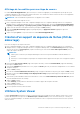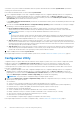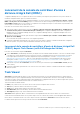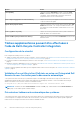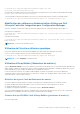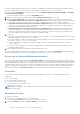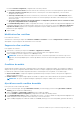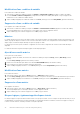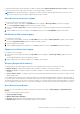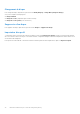Users Guide
Table Of Contents
- Dell Lifecycle Controller Integration version 3.0 pour Microsoft System Center Configuration Manager Guide de l’utilisateur
- Table des matières
- Présentation de Dell Lifecycle Controller Integration (DLCI) pour Microsoft System Center Configuration Manager
- Scénarios de cas d'utilisation
- Prérequis communs
- Modification et exportation du profil de configuration du BIOS d'un système
- Création, modification et enregistrement du profil RAID d'un système
- Comparaison et mise à jour de l'inventaire du micrologiciel
- Déploiement d’un système d’exploitation sur une collecte
- Exportation du profil de serveur vers la carte vFlash iDRAC ou le partage réseau
- Importation du profil du serveur à partir d'une carte vFlash iDRAC ou d'un partage réseau
- Affichage et exportation des journaux Lifecycle Controller
- Utilisation des profils NIC ou CNA
- Utilisation de Dell Lifecycle Controller Integration (DLCI)
- Gestion de licences pour DLCI
- Configuration de Dell Lifecycle Controller Integration à l'aide de Dell Connections License Manager
- Configuration des systèmes cibles
- Détection automatique et établissement de liaison
- Application de pilotes depuis la séquence de tâches
- Création d'un support de séquence de tâches (ISO de démarrage)
- Utilitaire System Viewer
- Configuration Utility
- Lancement de la console du contrôleur d'accès à distance intégré Dell (iDRAC)
- Task Viewer
- Tâches supplémentaires pouvant être effectuées à l'aide de Dell Lifecycle Controller Integration
- Configuration de la sécurité
- Validation d'un certificat client Dell émis en usine sur l'Integrated Dell Remote Access Controller pour la découverte automatique
- Pré-autoriser ladécouverte automatique des systèmes.
- Modification des références d'administration utilisées par Dell Lifecycle Controller Integration pour Configuration Manager
- Utilisation de l'interface utilisateur graphique
- Utilisation d'Array Builder (Générateur de matrice)
- Définition de règles à l'aide du Générateur de matrice
- Création d'un profil RAID à l'aide d'Array Builder (générateur de matrice)
- À propos de la création du Générateur de matrice
- Contrôleurs
- Ajout d'un contrôleur
- Modification d'un contrôleur
- Suppression d'un contrôleur
- Conditions de variable
- Ajout d'une nouvelle condition de variable
- Modification d'une condition de variable
- Suppression d'une condition de variable
- Matrices
- Ajout d'une nouvelle matrice
- Modification d'une matrice
- Suppression d'une matrice
- Disques logiques, également appelés disques virtuels
- Ajout d'un nouveau lecteur logique
- Modification d'un lecteur logique
- Suppression d'un lecteur logique
- Disques (disques de la matrice)
- Ajout d'un nouveau disque
- Changement de disque
- Suppression d'un disque
- Importation d'un profil
- Utilisation de Configuration Utility
- Création d'un support de démarrage Lifecycle Controller
- Configuration du matériel et déploiement du système d'exploitation
- Déploiement de systèmes d'exploitation
- Configuration du matériel et workflow de déploiement du système d’exploitation
- Mise à jour du micrologiciel au cours du déploiement du système d'exploitation
- Configuration du matériel au cours du déploiement du système d'exploitation
- Configuration de RAID
- Application d'un profil NIC ou CNA à une collection
- Application d'un profil integrated Dell Remote Access Controller à une collection
- Comparer et mettre à jour l'inventaire du micrologiciel pour les systèmes d'une collection
- Affichage de l'inventaire du matériel
- Vérification de la communication avec Lifecycle Controller
- Modification des identifiants sur les Lifecycle Controller
- Affichage et exportation des journaux Lifecycle Controller d'une collection
- Restauration de la plateforme pour une collection
- Comparaison des profils NIC ou CNA par rapport aux systèmes d'une collection
- Utilisation de l'utilitaire Importer un serveur
- Utilisation de l'utilitaire System Viewer
- Visualisation et modification de la configuration BIOS
- Visualisation et configuration RAID
- Configuration des profils iDRAC pour un système
- Configuration des NIC et CNA d'un système
- Comparaison et mise à jour de l'inventaire du micrologiciel
- Comparaison du profil de configuration matérielle
- Affichage des journaux Lifecycle Controller
- Afficher l'inventaire du matériel pour le système.
- Restauration de plateforme d'un système
- Dépannage
- Configuration des services Web d'approvisionnement Dell sur IIS
- Spécifications relatives à la configuration réseau de la détection automatique Dell
- Mise à niveau ou correction de problèmes
- Dépannage de l'affichage et de l'exportation des journaux Lifecycle Controller
- Problèmes et solutions
- Échec du démarrage des pilotes réseau
- Problème 2
- Problème 3
- Problème 4
- Problème 5
- Problème 6
- Problème 7
- Problème 8 :
- Problème 9
- Problème 10
- Problème 11
- Problème 12
- Problème 13
- Problème 14
- Problème 15
- Échec d'accès au partage CIFS à l'aide du nom d'hôte
- Problème 17
- Problème 18
- Problème 19
- Problème 20
- Problème 22
- Problème 22
- Messages d'état de Dell Connections License Manager
- Le déploiement d'ESXi ou de RHEL sur les systèmes Windows les déplace vers la collection ESXi ou RHEL, mais ne peut pas être supprimé à partir de la collection Windows gérée
- Documentation et ressources connexes
Vous pouvez également importer un profil existant et modifier les configurations en utilisant l'outil Array Builder (générateur de matrice).
Pour de plus amples informations concernant l'importation d'un profil, consultez Importation d'un profil , page 30.
1. Lancez l'utilitaire System Viewer (informations système), cliquez sur RAID Configuration (configuration RAID) > Create RAID
Profile (créer un profil RAID).
Un contrôleur intégré par défaut est créé lorsque Array Builder est lancé.
2. Saisissez le nom de la règle de configuration dans le champ Configuration rule name prévu à cet effet.
3. Sélectionnez Error handling rule (règle de gestion des erreurs) depuis le menu déroulant. Choisissez parmi les options suivantes :
● Fail the task if any controller does not match a configuration rule (faire échouer la tâche si aucun contrôleur ne correspond
à une règle de configuration) : signale un échec si aucun des contrôleurs détectés ne peut être configuré par une règle.
● Fail the task only if the first controller does not match a configuration rule (faire échouer la tâche uniquement si le premier
contrôleur ne correspond pas à une règle de configuration) : signale un échec si le premier contrôleur détecté (généralement le
contrôleur intégré) ne peut être configuré par une règle.
● Fail the task only if none of the array controllers match a configuration rule (faire échouer la tâche uniquement si aucun
des contrôleurs de matrice ne correspond à une règle de configuration) : signale un échec uniquement si aucun contrôleur du
système ne correspond à une règle ; autrement dit, aucun des contrôleurs n'est configuré. Cette règle échoue également si un
contrôleur ne dispose pas de suffisamment de disques pour configurer un RAID.
4. Vous pouvez :
● Ajouter de nouveaux contrôleurs et définir des règles pour ceux-ci, ou modifier le contrôleur par défaut et définir les règles. Pour de
plus amples informations, consultez Contrôleurs , page 26.
● Ajouter ou modifier des conditions de variables pour le contrôleur par défaut ou le contrôleur que vous ajoutez. Pour de plus amples
informations, consultez Conditions de variable , page 27.
● Créer de nouvelles matrices à partir d'une condition de variable, si nécessaire. Pour de plus amples informations, consultez
Matrices , page 28.
● Vous pouvez créer une matrice, ajouter des disques supplémentaires, des disques d'échange à chaud ou des disques universels
d'échange à chaud à la matrice.
5. Cliquez sur Save (enregistrer) pour enregistrer le profil en tant que fichier .XML.
Vous pouvez également importer un profil existant et modifier les configurations en utilisant l'outil Array Builder (générateur de matrice).
Pour de plus amples informations concernant l'importation d'un profil, consultez Importation d'un profil , page 30.
À propos de la création du Générateur de matrice
Lorsque vous utilisez un profil RAID créé à l'aide du Générateur de matrice au cours du déploiement du système d'exploitation de DLCI
pour Configuration Manager, celui-ci détecte le ou les contrôleurs existant(s) sur le serveur ainsi que les disques reliés à chaque contrôleur.
Il tente ensuite de faire correspondre la ou les configuration(s) physique(s) détectée(s) par l'utilitaire aux configurations logiques que vous
avez définies dans les règles de configuration. Ces règles de configuration de la matrice sont définies à l'aide d'une disposition graphique
logique qui vous permet de visualiser la façon dont vos contrôleurs de matrice seront configurés. Les règles sont traitées dans l'ordre
affiché dans l'arborescence du Générateur de matrice, ce qui vous permet de savoir précisément quelles règles sont prioritaires.
Contrôleurs
Les éléments de contrôleur contiennent des éléments de condition variables. Les contrôleurs correspondent à différents types de
configuration :
● Le contrôleur intégré
● Un contrôleur dans le logement « X »
● Tout contrôleur doté de « X » disques
● Tout contrôleur doté de « X » disques ou plus
● Tous les contrôleurs restants
REMARQUE :
Si le(s) disque(s) est/sont défini(s) sur non RAID, les contrôleurs RAID existants sont effacés lorsque la condition
variable n’est pas remplie.
Ajout d'un contrôleur
Pour ajouter un contrôleur :
1. Sélectionnez un contrôleur de la liste ou un contrôleur intégré.
Le menu déroulant Controllers (contrôleurs) situé à votre gauche est activé.
2. Cliquez sur Controllers (contrôleurs) → New Controller (nouveau contrôleur).
26
Utilisation de Dell Lifecycle Controller Integration (DLCI)